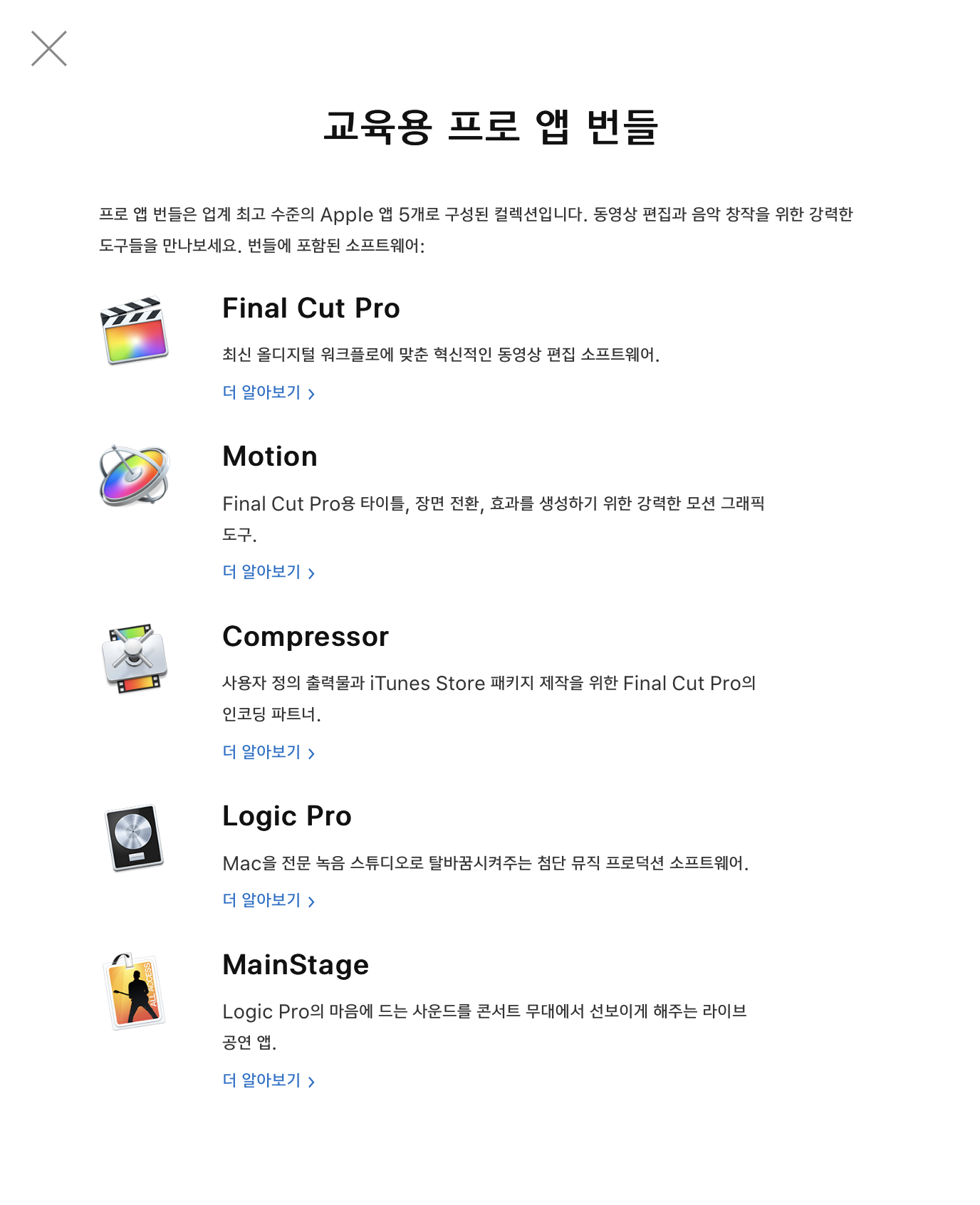애플스토어에서 구매한 프로앱번들, 앱스토어에서 코드교환으로 설치하기
애플의 영상편집 소프트웨어인파이널컷프로를
저렴하게 브라질 애플스토어를 통해 구매해서 결제까지도 완료를 했어요.
▼브라질 애플스토어에서 저렴하게 구매하는 방법▼
애플 파이널컷 프로, 모션, 로직등 번들팩 13만원에 구매하는 방법
영상편집 프로그램을 어떤 걸 사용하시나요? 맥북이나 아이맥을 사용하시는 분들 중에서 전문적인 작업을 하시는 분들은 선호하는 프로그램이 있으시겠지만, 저처럼 비전문가들은 가장 보편적
ssim-ddol.tistory.com
그러면
3일 이내에 애플에서 구매한 소프트웨어의 코드와 비번이 포함되어 있는 메일이 2통이 옵니다.
브라질 애플스토어에서 구매해서혹시라도 세상 낯선 언어로 오지 않을까 걱정했는데 영문으로 된 라이선스 메일이 2통 연달아 옵니다.
도착한 메일 2통 중
1통은 첨부파일이 있고, 1통은 첨부파일은 없이 오지만, 둘다 중요한 메일이니 삭제하지 마시길 바랍니다.
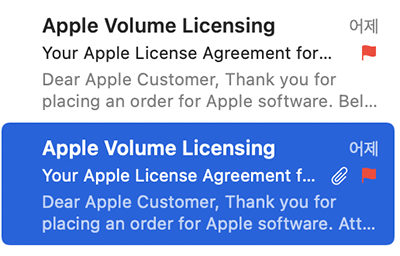
PDF 파일이 첨부되어 있는 메일에서 PDF 파일을 다운받으시고 파일을 열어주세요.
문서는 암호로 잠겨 있는 것이 확인됩니다.
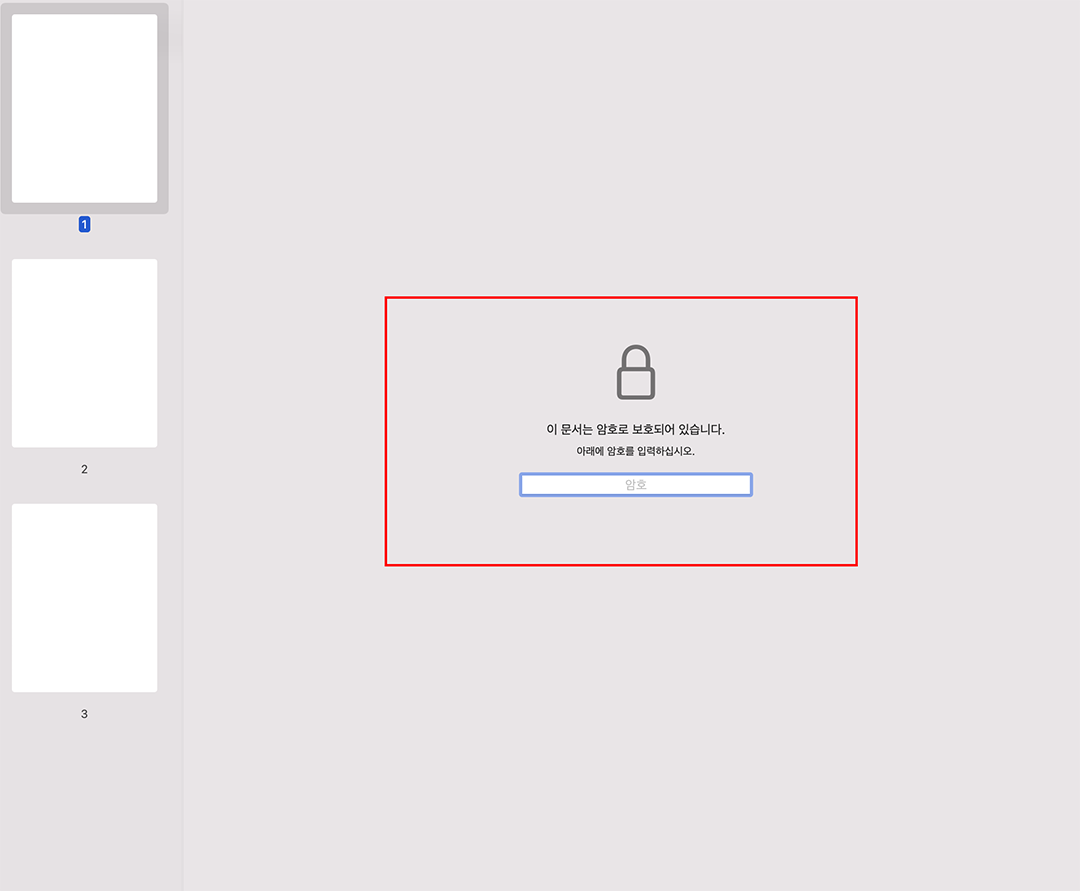
라이센스 문서의 비밀번호는 어디?
암호는 두번째 메일을 확인해 보시면 Your password is : XXXXXXXXXXX 로 제공이 됩니다.
패스워드를 입력하시면 문서파일의 내용이 보이게 됩니다.
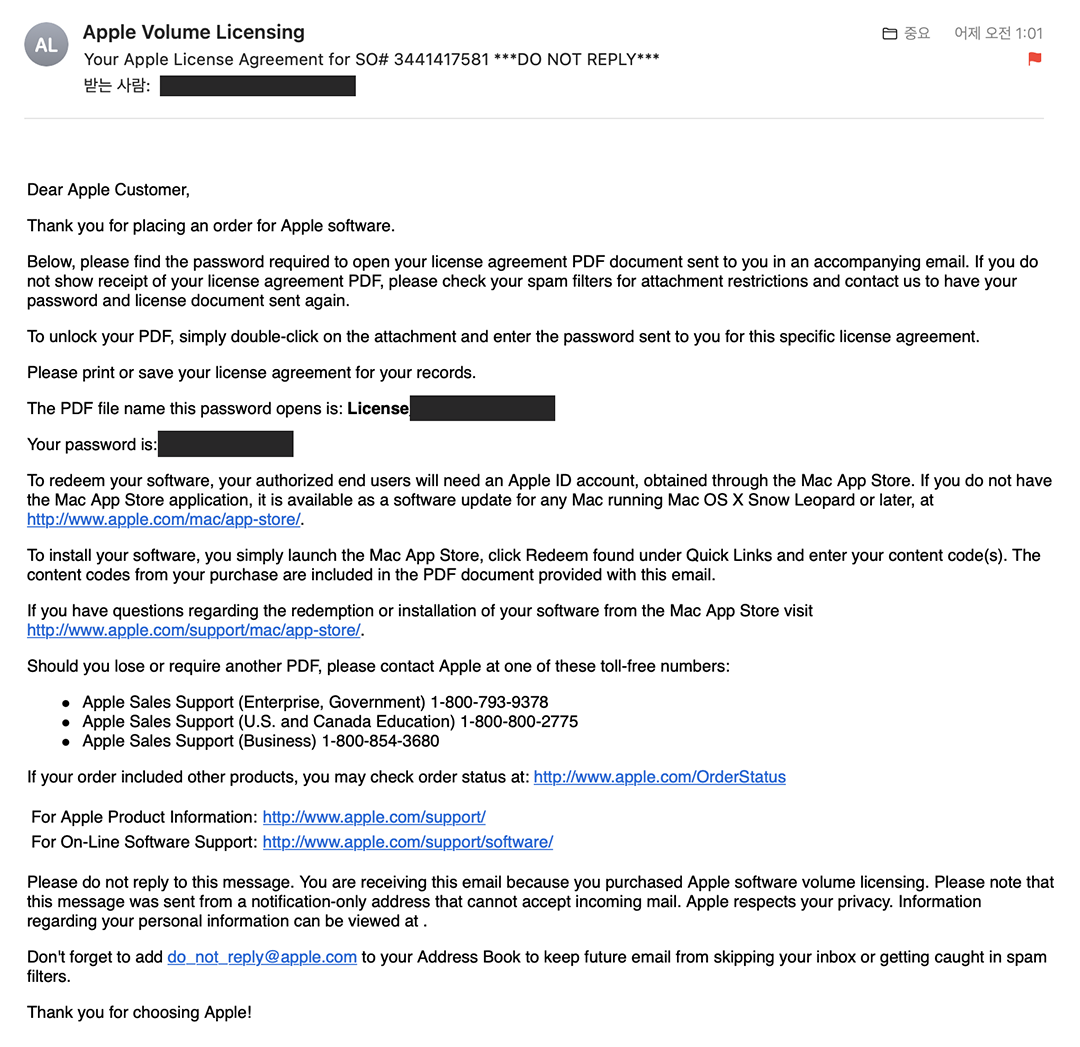
PDF 파일의 내용은
구매한 소프트웨어의 내용과 시리얼넘버가 있습니다.
저는 교육번들앱을 구매했기에 총 5개의 프로그램이 포함되어 있습니다.
필요한 프로그램만 설치를 하셔도 되고 전부다 설치 하셔도 됩니다.
구매한 프로그램 각각의 시리얼 넘버가 있기 때문에하나하나 설치해 주셔야 합니다.
(애플에서는 시리얼넘버, 또는 리딤코드라고도 합니다. )
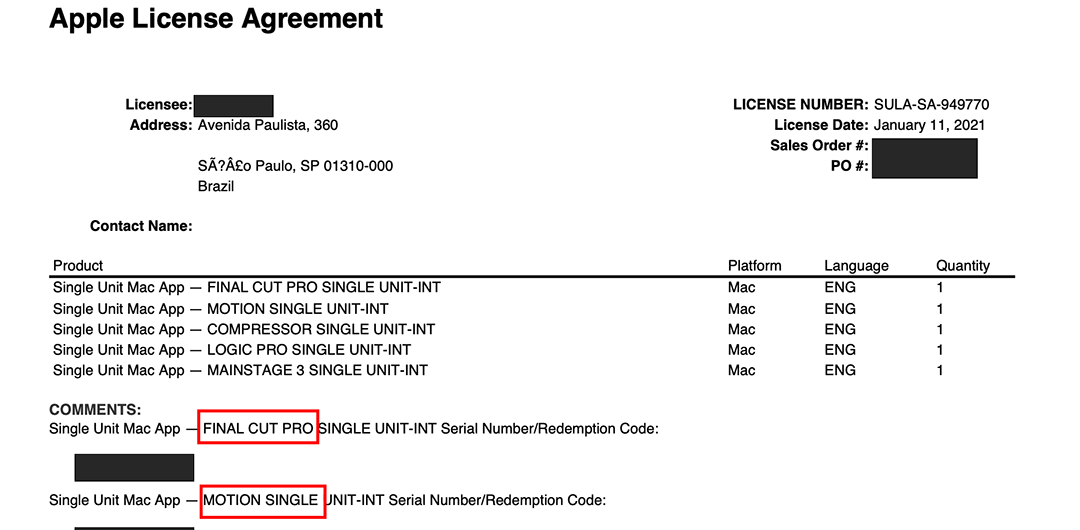
대체 어떻게 설치해야해?!
프로그램을 일단 설치를 해야 하는데, 잘 모르시는 저 같은 초보분들이 계시더라고요.
애플스토어 즉 홈페이지에서 구매를 한 프로그램은 코드교환을 하여 컴퓨터에 설치해야 하는데,
이 코드교환을 잘 모르시는 분들이 많으시더라고요...
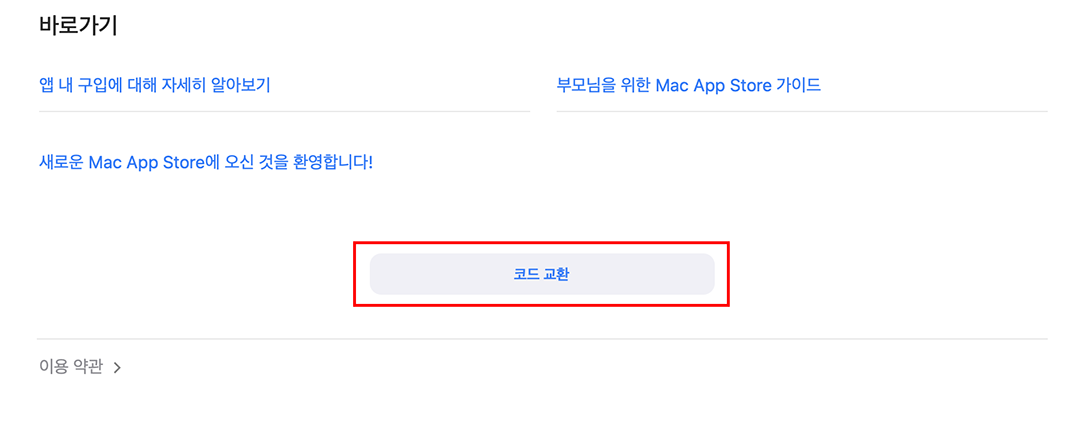
구매한 프로그램을 설치 하기 위해서는 앱스토어로 가야 합니다 .
애플 홈페이지가 아니라 앱스토어 입니다.
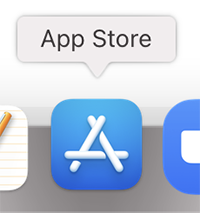
앱스토어에 가시면 스크롤을 내려 가장 아래로 내려와 주세요. 그러면 코드 교환이라는 버튼이 있습니다.
아마 한 번쯤은 보셨을 겁니다. ^^
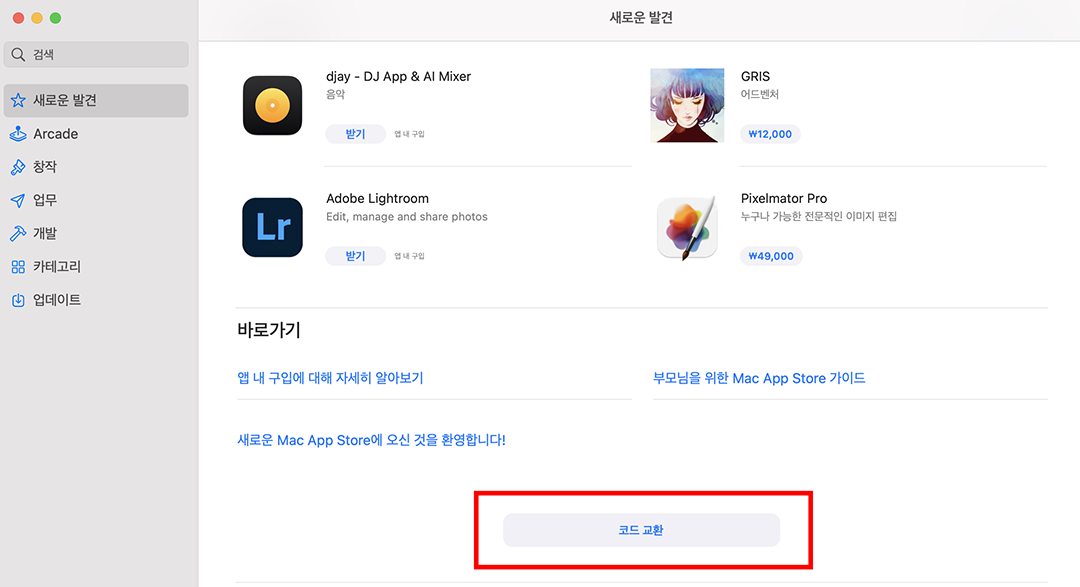
코드 교환을 클릭해 줍니다.
이때 본인의 계정으로 되었음을 한 번 더 확인을 하고 코드번호를 입력합니다.
코드번호는
위의 PDF 문서에 나와 있는 각각의 프로그램 시리얼 넘버/리딤 넘버를 입력하면 됩니다.
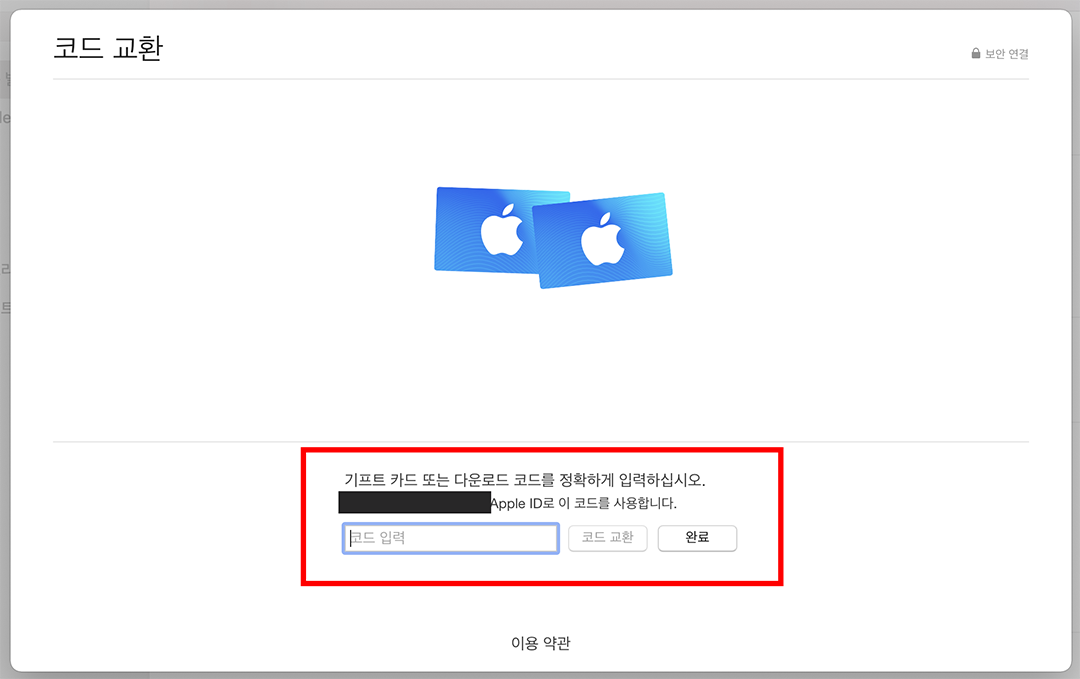
정확한 코드번호가 입력이 되면 바로 앱, 즉 프로그램이 설치되기 시작합니다.
그리고 또 다른 프로그램을 사용하기 위해서 다른 코드 교환 버튼을 클릭해서 같은 방법으로 반복해서 코드를 교환해 주시면 설치가 됩니다.
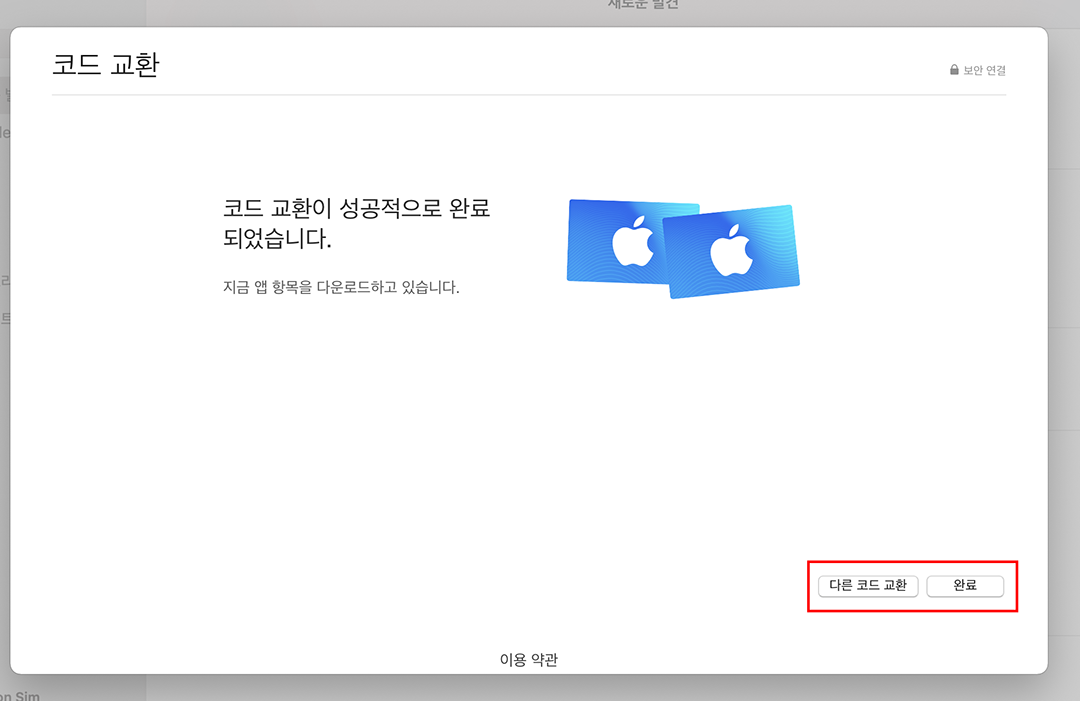
저는 5개의 프로그램을 모두 설치리 해 봤습니다.
모두 처음 사용해 보는 것들이라 궁금해서 다 설치를 했고 사용하지 않게 되면 삭제를 하면 되니 편하게 설치를 했습니다.

삭제 후에도 재설치가 가능하니 부담이 없죠.
혹시 모르니 메일을 보관하고 따로 리딤 번호를 써두는 게 좋겠네요
저렴하게 구매를 하고 설치를 못하게 되면 아무 의미가 없으니 교드교환을 잘 모르시는 분들은 저처럼 당황하지 마시고 차근차근 코드 교환하셔서 설치하시길 바래요~^^
하나하나 알아가는 재미까지 주는 아이맥...
쉽게 가면 안되겠니...ㅠㅠ